友達検索や個人アカウントを特定するために必要なLINE ID。このLINEのIDを確認する方法とこのLINEのIDを使って検索できない時の対処方法を紹介します。
LINE IDとは
LINEのIDは一般的なIDとはちょっと違います。IDと普通言うと、ログイン時に使うものですが、LINEの場合はメールアドレスとパスワードでログインしますのでログインでは利用しません。LINEのIDは「友達追加」「友達検索」のためだけにあると言っても過言ではないでしょう。
自分のLINEのIDを確認する方法
自分のラインIDを確認するのは簡単です。自分のLINE IDは、自分のプロフィールの名前の下にある∨をタップすると、プロフィールの説明が表示され、そこにIDが表示されます。
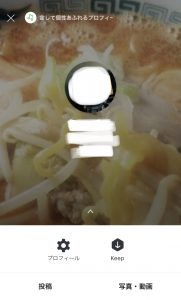
また、プロフィール画面にある「ID」でも見ることができます。友達タブの左上にある歯車マーク(Android版は友だちタブの右上)から設定画面をだし、プロフィールに進むと表示されます。
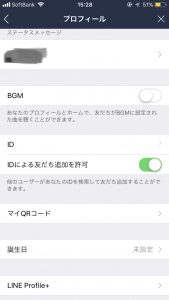
友達のプロフィールからIDをチェックできるの?
友達のプロフィール画面を見てもIDはありません。
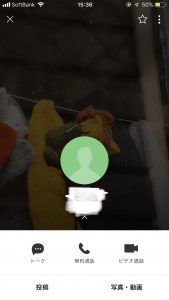
ラインIDは本人に教えてもらうしか知ることができないのです。そして、他の人から教えてもらったとしても、ラインIDから友達に追加するには、相手がラインIDの検索を許可していなければ追加できません。
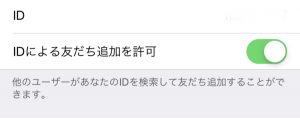
ラインIDで友だち追加を許可する方法
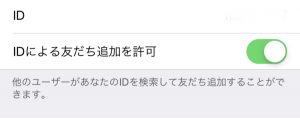
友達タブの左上にある歯車マーク(Android版は友だちタブの右上)から設定画面をだし、プロフィールに進み、IDが表示されている下に「IDによる友だち追加を許可」の項目がありますので、そこをオンにしましょう。
ラインのID以外で友だちの連絡先を共有する方法
友だちのLINE IDがわからずID検索できなくても、友だちの連絡先を共有してもらい、友だち追加する方法を紹介します。
LINEのトークで連絡先を共有する
LINEのトークでメッセージ入力欄の横にある+をタップし、連絡先を選択します。カメラアイコンの左にあります。

+アイコンが×になり、下の画像のようなメニューが開きます。その中の「連絡先」をタップします。
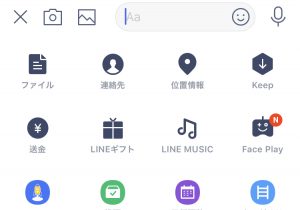
「LINE友だちから選択」をタップします。

共有したい友だちを選択してOKを押します。すると、トークに連絡先が投稿されます。
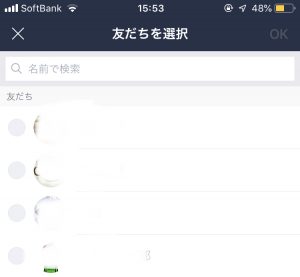
トークに投稿された連絡先をタップすると、友だちのプロフィール画面が表示されます。ここから友だちに追加する、もしくはブロックすることができるのです。
この段階で友だち追加しても相手には通知されることはありません。

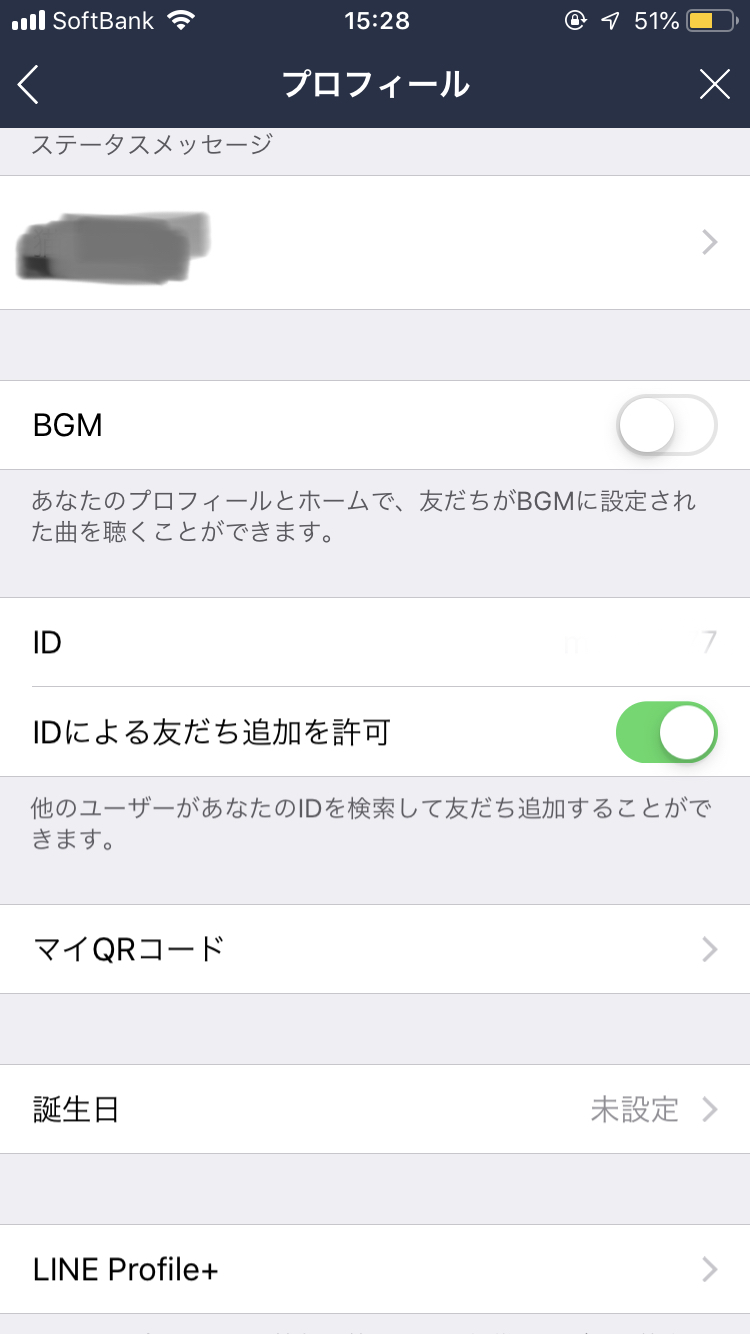

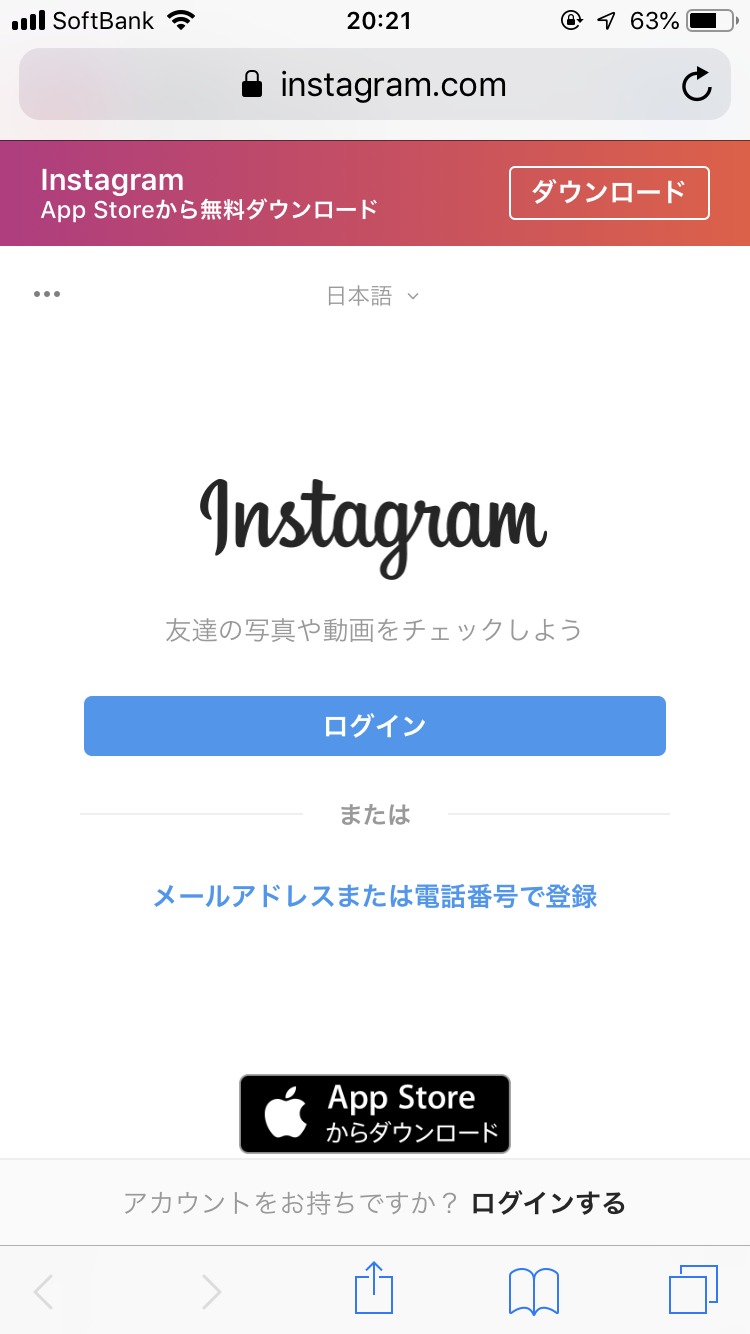
コメント